ワードプレスの記事をスマホから投稿したいとおもった事はありませんか?
『時間が空いたときにブログ記事を書きたい』
『パソコンを立ち上げてワードプレスにログインするのが面倒』
『とりあえず記事をつくって、装飾や追記は後でパソコンからする』
そんな人にオススメしたいのは、スマホからワードプレスにログインして記事を投稿する方法です。
やり方は2つあります。
1.webブラウザからワードプレスにログインする方法
2.スマホアプリからログインする方法
私が実際にやっているのは、『1.webブラウザからワードプレスにログインする方法』です。
スマホアプリからワードプレスにログインするのは、アプリをダウンロードする手間があり、またパソコン画面からログインした時の管理画面に比べてアプリの管理画面の仕様が大きく違うことから、あまりオススメしません。
なので今回はwebブラウザからワードプレスにログインする方法を紹介したいとおもいます。
スマホで記事を書く方法
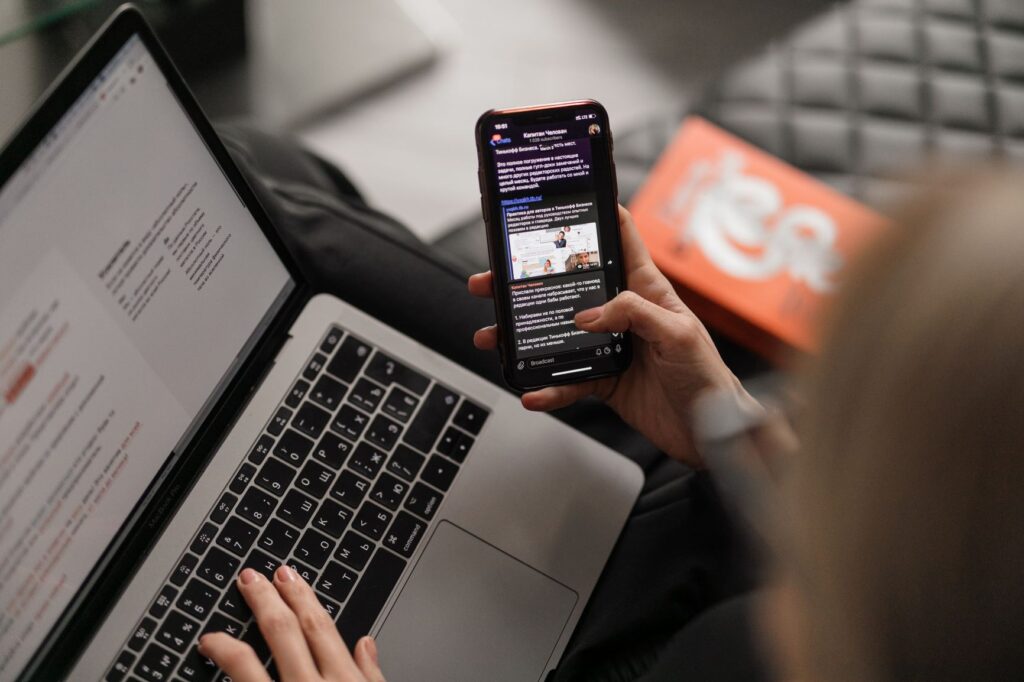
やり方はとっても簡単。
webブラウザを開き、いつもあなたが使っているワードプレス管理画面のアドレスを入力するだけでワードプレスの管理画面に入ることが出来ます。
おそらく多くの方はログイン画面をパソコンのお気に入り登録しているとおもいます。
なので、ログイン画面のURLをコピーして、メールで自分宛にURLを送りましょう。
あとはそのURLのアドレスをクリックして、いつも入力しているユーザー名とパスワードを入力するだけ。
たったこれでワードプレスの管理画面に入ることが出来ます!
とっても簡単でしょ?
スマホから記事を投稿した感想
実際にスマホからワードプレスの管理画面をいじくってみた感想ですが、確かにパソコンと比べると使いづらい印象はあります。
見だしタグを付けたり、文字色やサイズを変更したりするのは、やはりパソコンからやったほうが簡単。
マウスを使って文字をコピペしたり選択するのと比べて、スマホは100倍面倒くさい。笑
それにブログ記事を書くときも、パソコンのほうが編集時に文章全体が見えるので内容の確認がしやすいし、文字入力もパソコンのほうが圧倒的に速いです。
スマホで記事を書くメリットは?
使ってみておもったこと。
スマホから記事を書くのは、メールを打つような感覚に少し似ています。やっぱり入力する時間はパソコンに比べてかかる。でも、それもたまには悪くないかなぁとおもいました。
今頃はLINEで長文を打つ人は少ないと思いますが、アラサー世代はガラケーのメールでけっこうな長文を打っていたような気がします。
大切な友人だったり、付き合っている人と長文メールのやりとりを繰り返すことで、お互いの考え方やお互いを想う時間が生まれていたと私は考えています。
するとブログ記事というのも、見えない誰かへ向けたメールのようなものだと思えば、少し使いづらい仕様も悪くないと思えたりするかも。
つまり、スマホで記事を書くことで、より読み手のことを考えながら記事が書けるようになる・・かもしれません。
以上、今回はスマホでワードプレスの記事を投稿する方法について紹介させて頂きました。
最期まで読んで頂き、ありがとうございました!
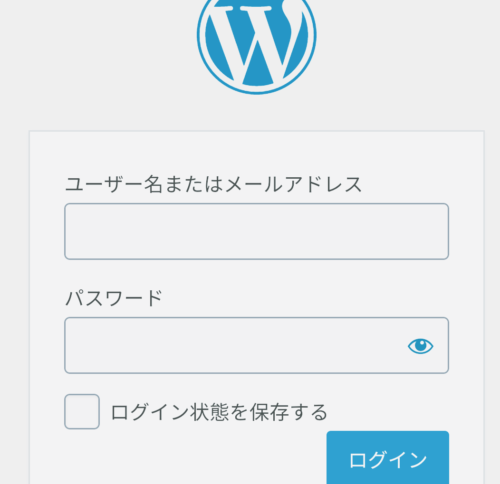












コメントを残す